wps是一款可以对用户有非常多帮助的办公软件,一般使用办公软件的小伙伴以上班的人员和学生占比比较多,因为这两者平时使用电脑软件查询资料和编辑文档的情况是最多的,当你需要使用WPS进行表格数据的编辑的时候,那么就需要使用到WPS表格工具中的很多的功能,比如想要知道怎么查看表格数据结果引用的单元格的这种情况,有的小伙伴就不知道怎么操作,有时我们需要在表格中将顺序打乱的且不同单元格中的数据进行求和,但是求和之后,自己不清楚到底哪些数据是已经被求和的,那么这时你就可以通过查看表格数据结果引用的单元格,对此我们需要使用追踪引用单元格功能来操作,下方是关于如何使用WPS excel查看表格数据结果引用的单元格的具体操作方法,需要的话可以看看方法教程。
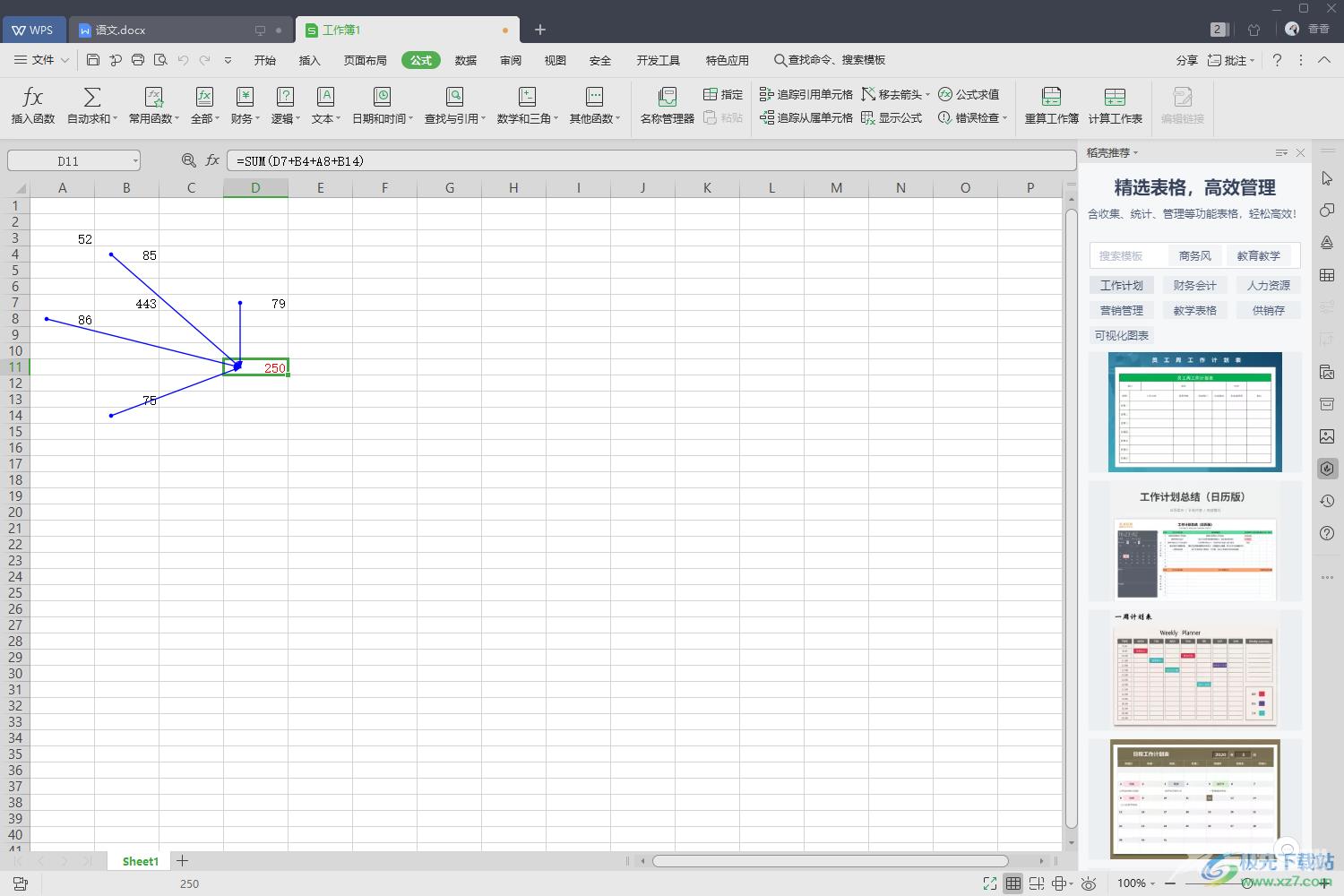
方法步骤
1.我们需要进入到WPS Excel表格中,这里小编先给大家演示一个以多个不同单元格进行求和的情况,我们先在表格中任意一个单元格中点击一下,然后在【开始】菜单选项下,将【求和】点击一下。
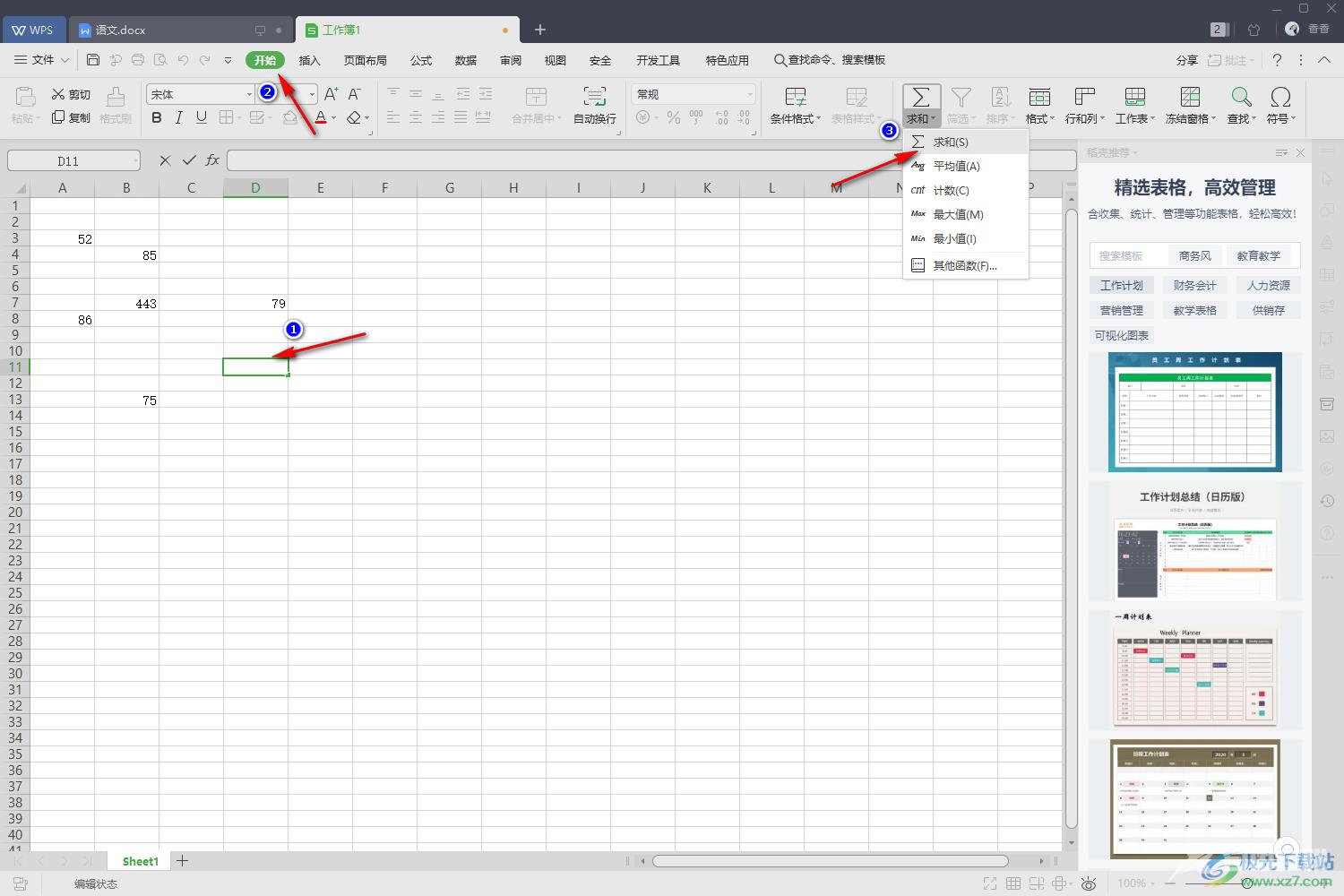
2.之后我们选中的该单元格就会出现一个【sum】的样式,我们在括号中输入自己需要求和的单元格,直接在括号中点击一下要求和的单元格,之后就会显示该单元格的定位位置,然后再按下【+】符号再点击其他需要的求和的单元格数据,依次这样重复操作,如图所示。
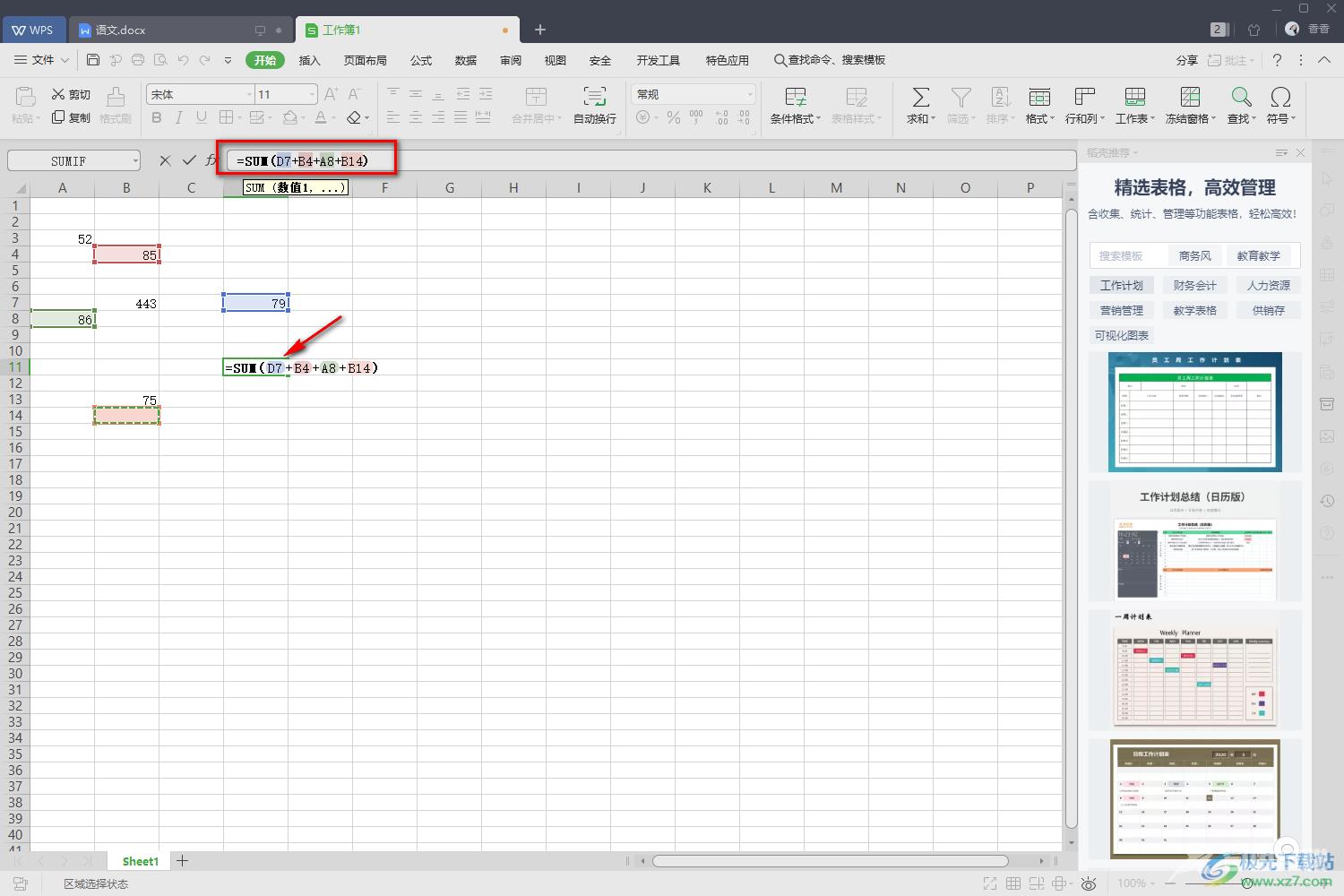
3.当我们选择好自己需要进行求和操作的单元格数据之后,之后点击勾符号即可。
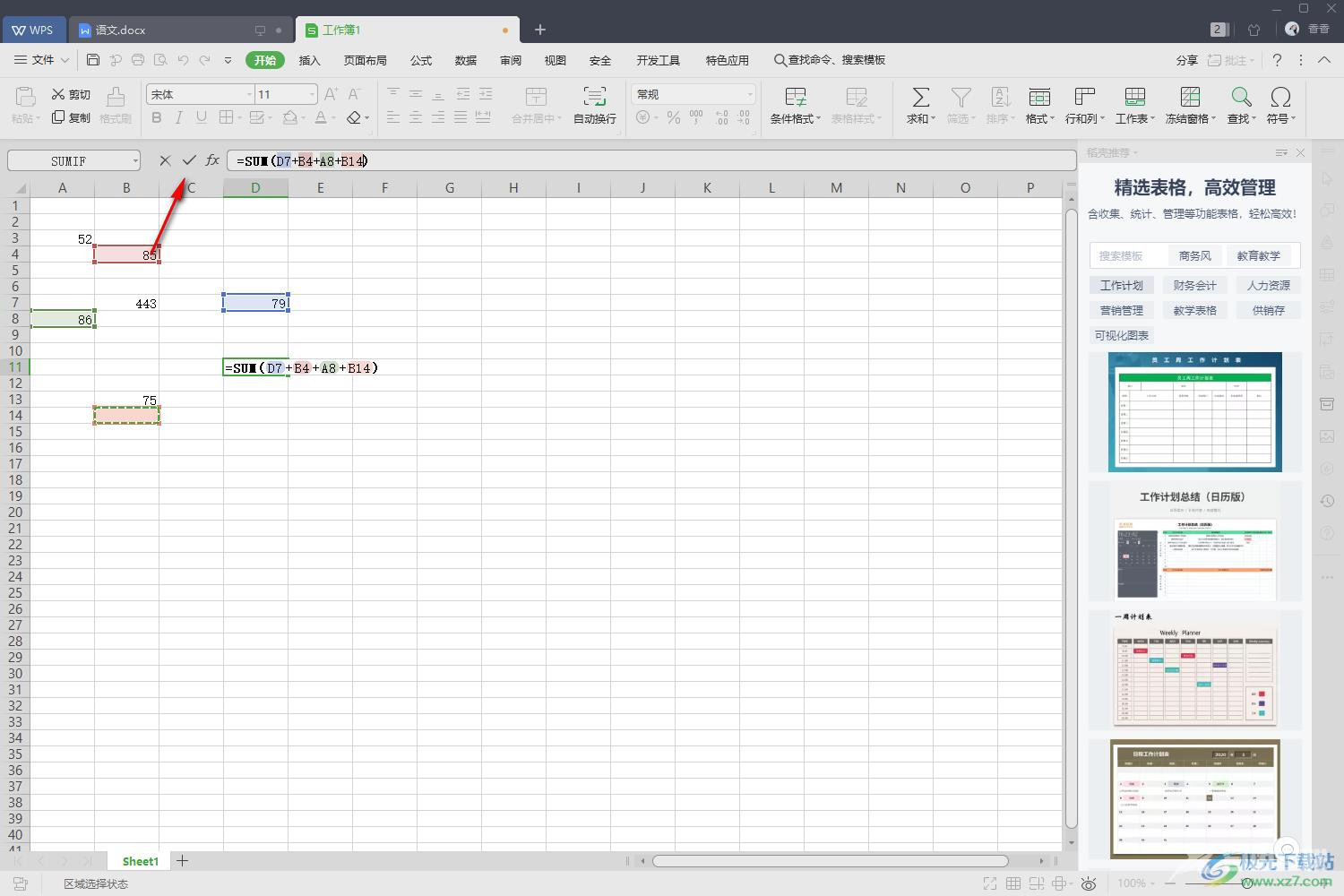
4.那么我们第一次选中的单元格的位置就会出现一个总和数据,我们可以将该总和数据标记一个明亮的颜色来区别一下。
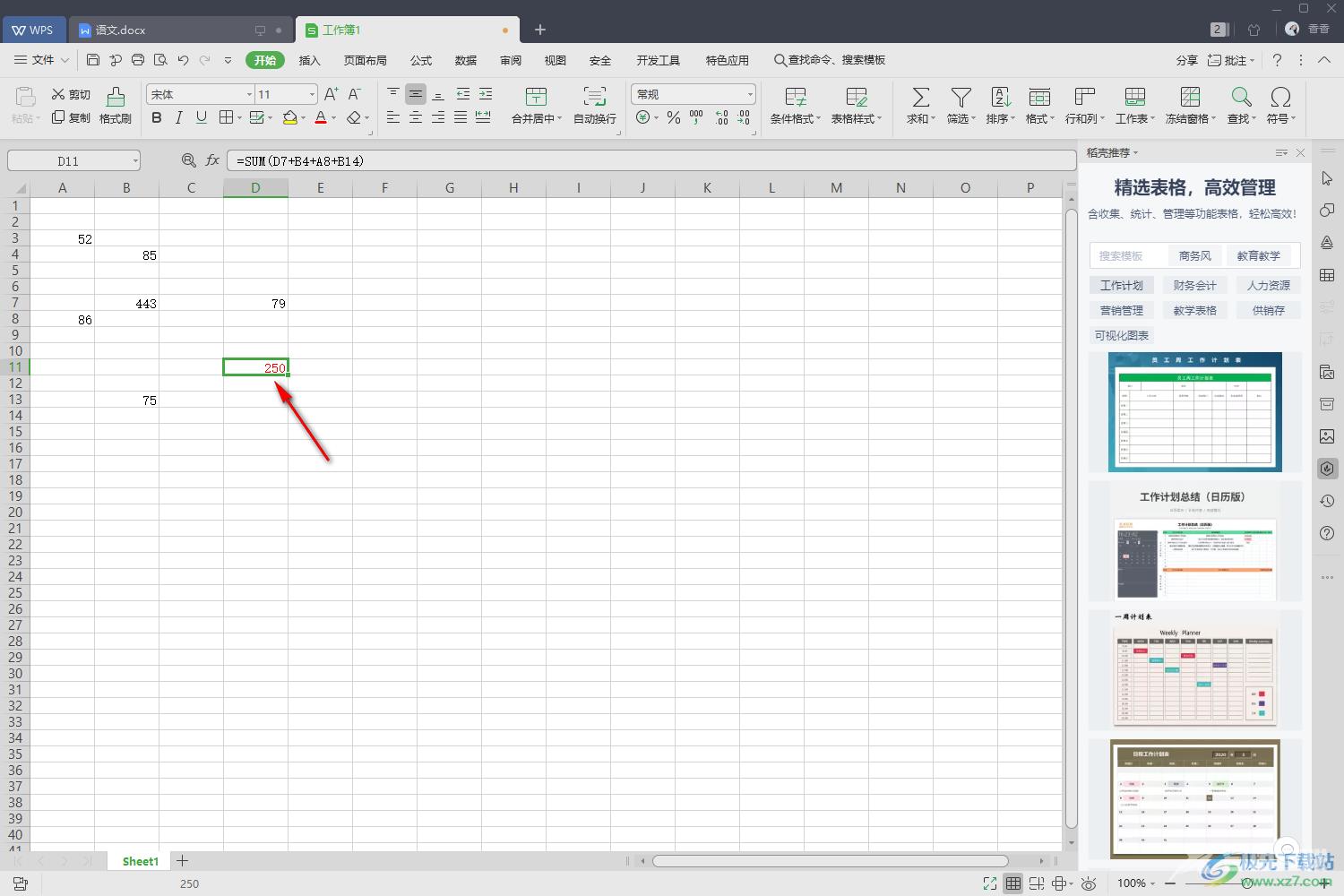
5.之后我们点击上方的【公式】这个选项卡,在该选项卡下将【追踪引用单元格】选项功能进行点击一下。
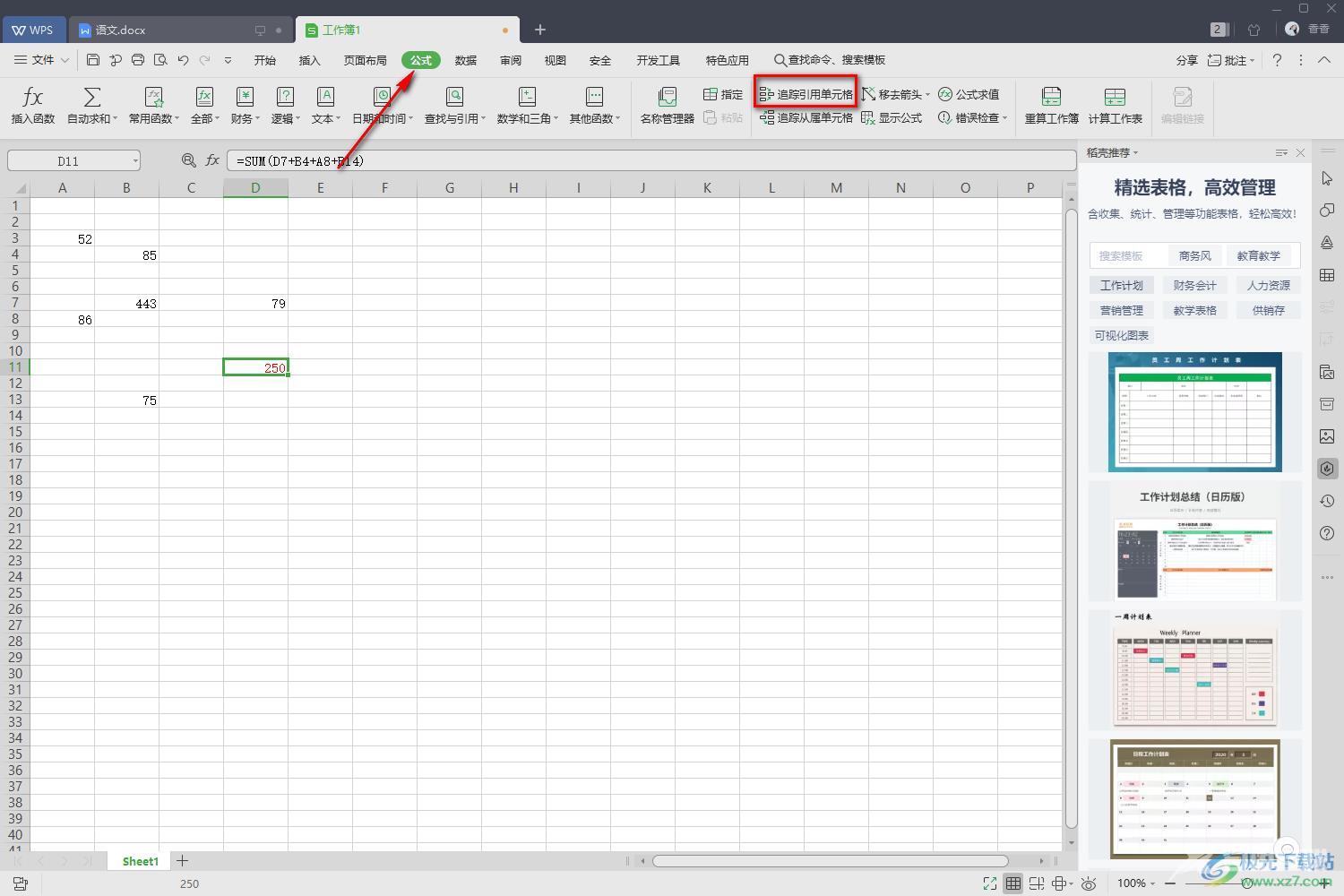
6.这时你会看到在表格中有蓝色的线条连接上我们的总和数据单元格的,这样可以知道我们总和数据是由哪些数据求和而来的。
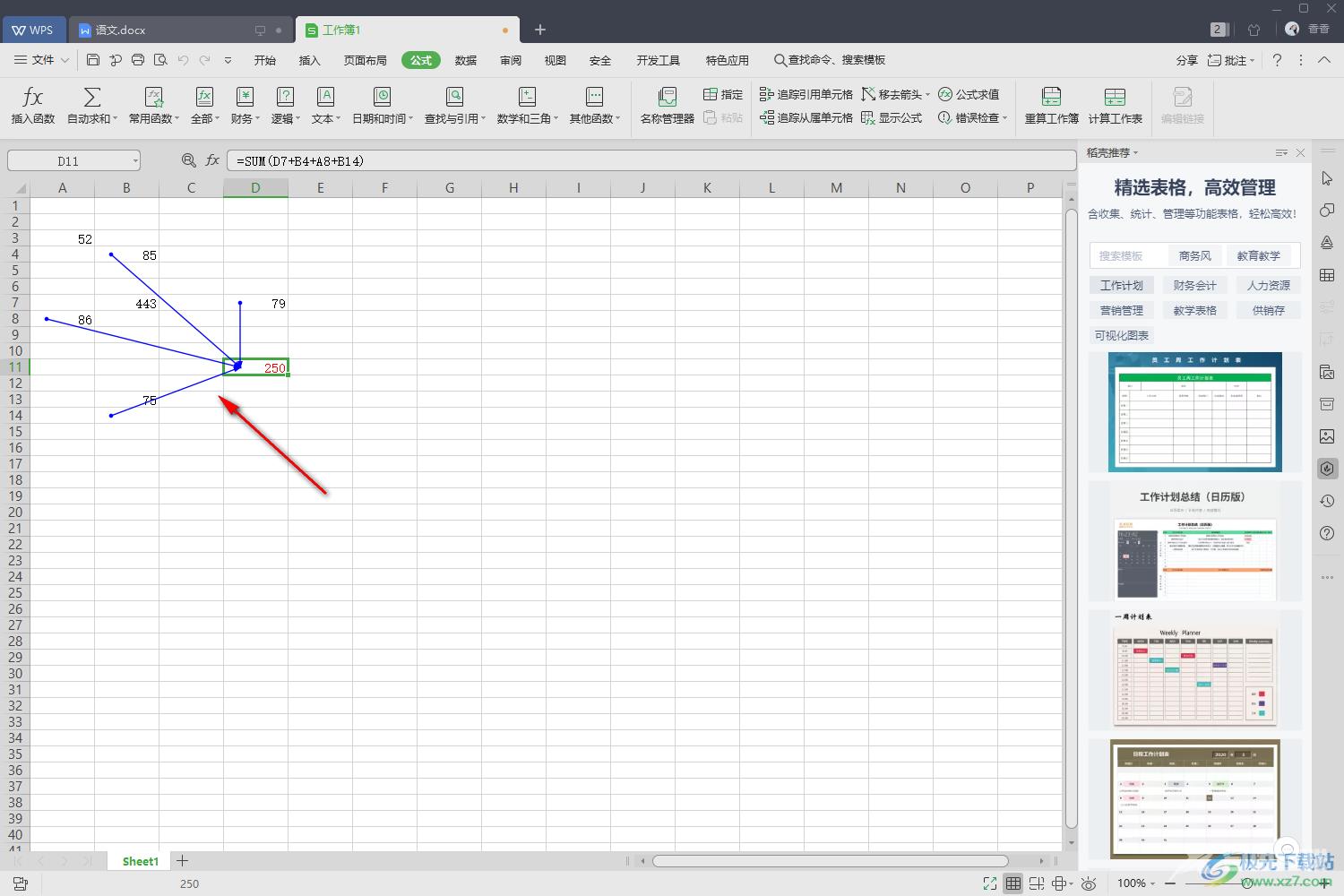
7.如果不需要有蓝色的线条连接的话,点击上方的【移去箭头】选项点击一下即可。
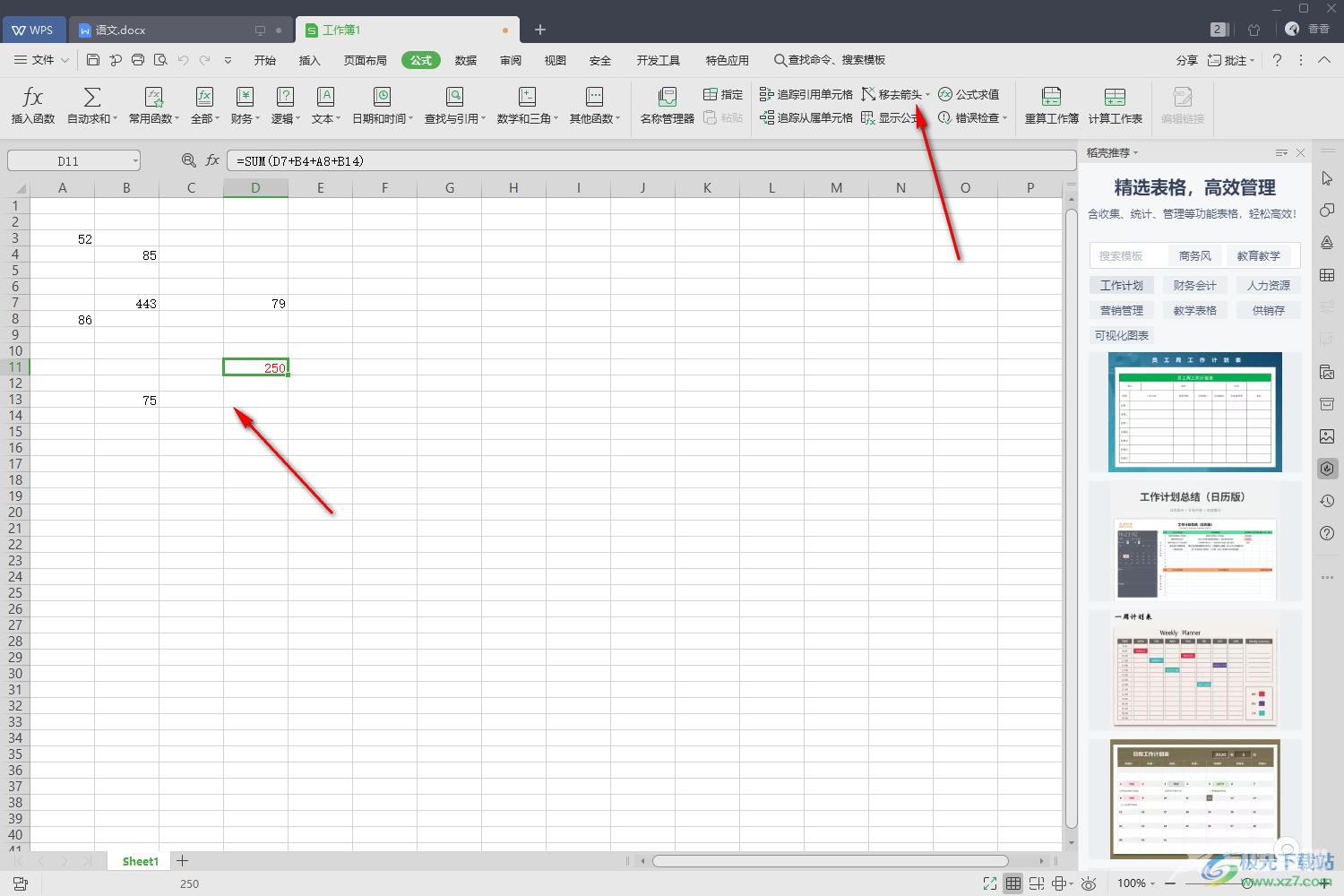
以上就是关于如何使用WPS Excel查看表格数据结果引用的单元格的具体操作方法,通过以上方法你可以知道自己在引用数据进行求和或者求平均数等情况的时候,可以查看一个引用单元格的来源,特别是引用数据比较杂乱的情况,就可以通过该功能来查看,操作方法比较简单,需要的话可以操作试试。
